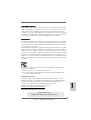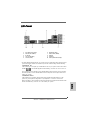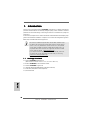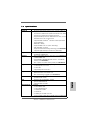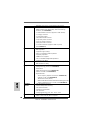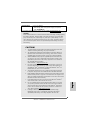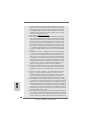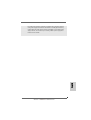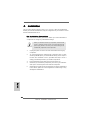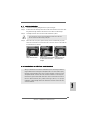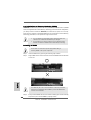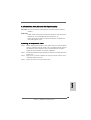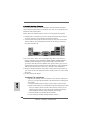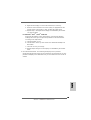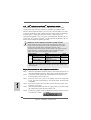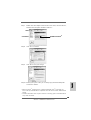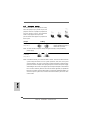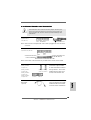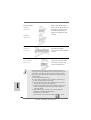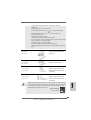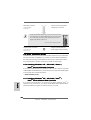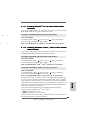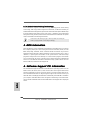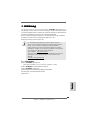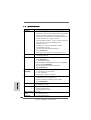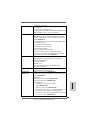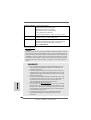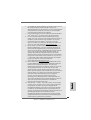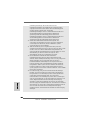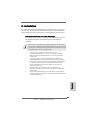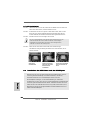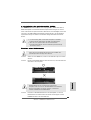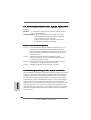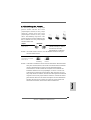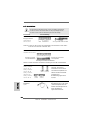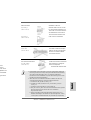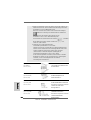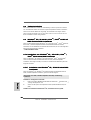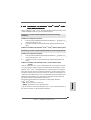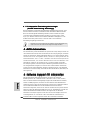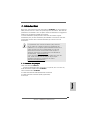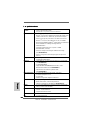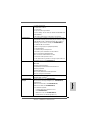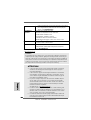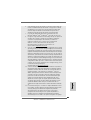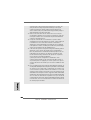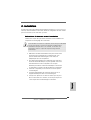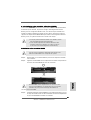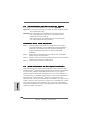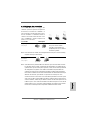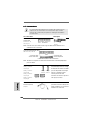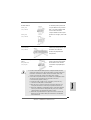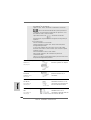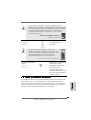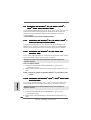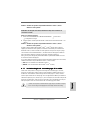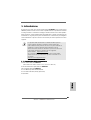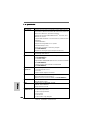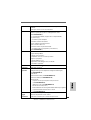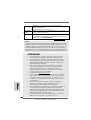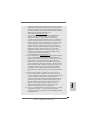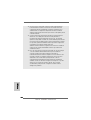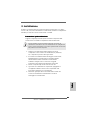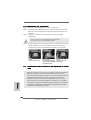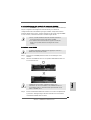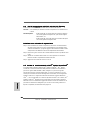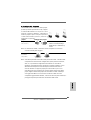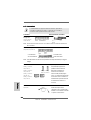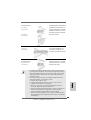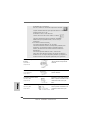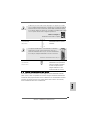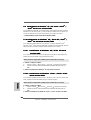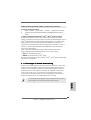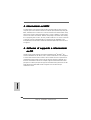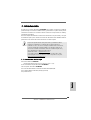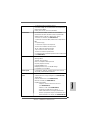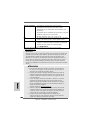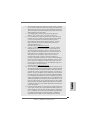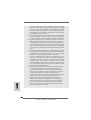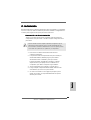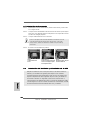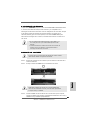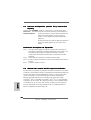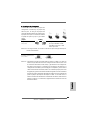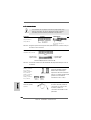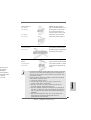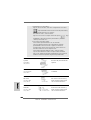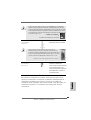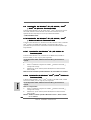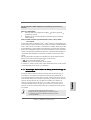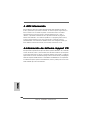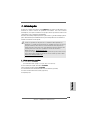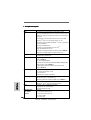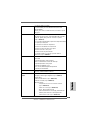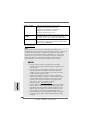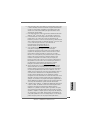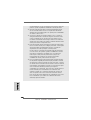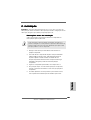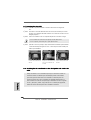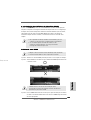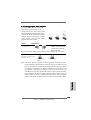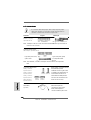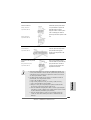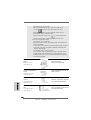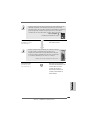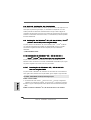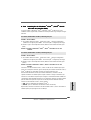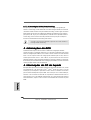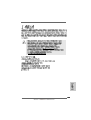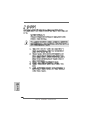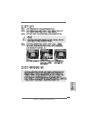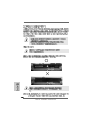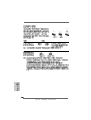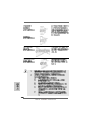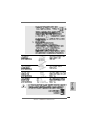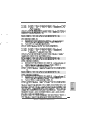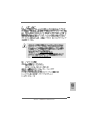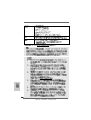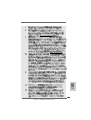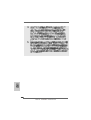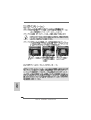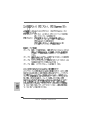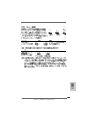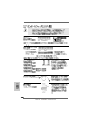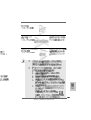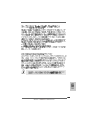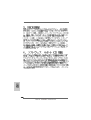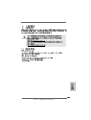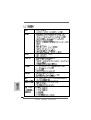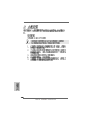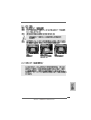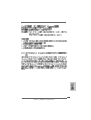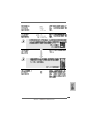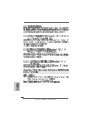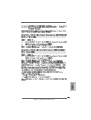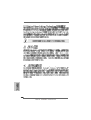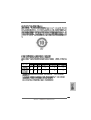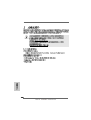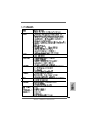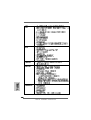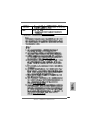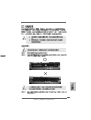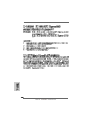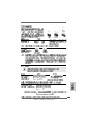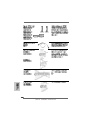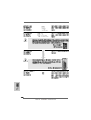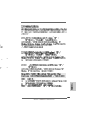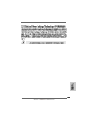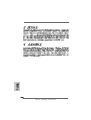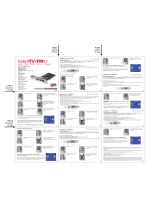A página está carregando ...
A página está carregando ...
A página está carregando ...
A página está carregando ...
A página está carregando ...
A página está carregando ...
A página está carregando ...
A página está carregando ...
A página está carregando ...
A página está carregando ...
A página está carregando ...
A página está carregando ...
A página está carregando ...
A página está carregando ...
A página está carregando ...
A página está carregando ...
A página está carregando ...
A página está carregando ...

1919
1919
19
ASRock A780LM-S Motherboard
2.8 Onboard Headers and Connectors2.8 Onboard Headers and Connectors
2.8 Onboard Headers and Connectors2.8 Onboard Headers and Connectors
2.8 Onboard Headers and Connectors
Onboard headers and connectors are NOT jumpers. Do NOT place
jumper caps over these headers and connectors. Placing jumper caps
over the headers and connectors will cause permanent damage of the
motherboard!
•
Floppy Connector
(33-pin FLOPPY1)
(see p.2 No. 21)
Note: Make sure the red-striped side of the cable is plugged into Pin1 side of the
connector.
Primary IDE connector (Blue)
(39-pin IDE1, see p.2 No. 10)
Note: Please refer to the instruction of your IDE device vendor for the details.
Serial ATAII Connectors These four Serial ATAII (SATAII)
(SATAII_1 (PORT 0): connectors support SATAII
see p.2, No. 17) or SATA hard disk for internal
(SATAII_2 (PORT 1): storage devices. The current
see p.2, No. 16) SATAII interface allows up to
(SATAII_3 (PORT 2): 3.0 Gb/s data transfer rate.
see p.2, No. 13)
(SATAII_4 (PORT 3):
see p.2, No. 14)
connect the black end
to the IDE devices
connect the blue end
to the motherboard
80-conductor ATA 66/100/133 cable
the red-striped side to Pin1
Serial ATA (SATA) Either end of the SATA data cable
Data Cable can be connected to the SATA /
(Optional) SATAII hard disk or the SATAII
connector on this motherboard.
EnglishEnglish
EnglishEnglish
English
SATAII_3 SATAII_4
(PORT 2) (PORT 3)
SATAII_1 SATAII_2
(PORT 0) (PORT 1)
A página está carregando ...
A página está carregando ...
A página está carregando ...
A página está carregando ...
A página está carregando ...

2525
2525
25
ASRock A780LM-S Motherboard
1. Einführung1. Einführung
1. Einführung1. Einführung
1. Einführung
Wir danken Ihnen für den Kauf des ASRock A780LM-S Motherboard, ein
zuverlässiges Produkt, welches unter den ständigen, strengen Qualitätskontrollen
von ASRock gefertigt wurde. Es bietet Ihnen exzellente Leistung und robustes Design,
gemäß der Verpflichtung von ASRock zu Qualität und Halbarkeit.
Diese Schnellinstallationsanleitung führt in das Motherboard und die schrittweise
Installation ein. Details über das Motherboard finden Sie in der
Bedienungsanleitung auf der Support-CD.
Da sich Motherboard-Spezifikationen und BIOS-Software verändern
können, kann der Inhalt dieses Handbuches ebenfalls jederzeit geändert
werden. Für den Fall, dass sich Änderungen an diesem Handbuch
ergeben, wird eine neue Version auf der ASRock-Website, ohne weitere
Ankündigung, verfügbar sein. Die neuesten Grafikkarten und unterstützten
CPUs sind auch auf der ASRock-Website aufgelistet.
ASRock-Website: http://www.asrock.com
Wenn Sie technische Unterstützung zu Ihrem Motherboard oder spezifische
Informationen zu Ihrem Modell benötigen, besuchen Sie bitte unsere
Webseite:
www.asrock.com/support/index.asp
1.1 Kartoninhalt
ASRock A780LM-S Motherboard
(Micro ATX-Formfaktor: 24.4 cm x 18.3 cm; 9.6 Zoll x 7.2 Zoll)
ASRock A780LM-S Schnellinstallationsanleitung
ASRock A780LM-S Support-CD
Ein 80-adriges Ultra-ATA 66/100/133 IDE-Flachbandkabel
Ein Seriell-ATA- (SATA) Datenkabel (Option)
Ein I/O Shield
DeutschDeutsch
DeutschDeutsch
Deutsch
A página está carregando ...
A página está carregando ...
A página está carregando ...
A página está carregando ...
A página está carregando ...
A página está carregando ...
A página está carregando ...
A página está carregando ...
A página está carregando ...
A página está carregando ...
A página está carregando ...
A página está carregando ...
A página está carregando ...
A página está carregando ...
A página está carregando ...
A página está carregando ...
A página está carregando ...
A página está carregando ...
A página está carregando ...
A página está carregando ...
A página está carregando ...

4747
4747
47
ASRock A780LM-S Motherboard
6. Avant d’installer le disque dur SATAII au connecteur SATAII, veuillez lire
le Guide « Installation du disque dur SATAII » à la page 26 du « Manuel
de l’utilisateur » qui se trouve sur le CD de support pour régler votre
lecteur de disque dur SATAII au mode SATAII. Vous pouvez aussi
directement connecter le disque dur SATA au connecteur SATAII.
7. La gestion de l’alimentation pour l’USB 2.0 fonctionne bien sous
Microsoft
®
Windows
®
Vista
TM
64-bit/ Vista
TM
/ XP 64-bit / XP SP1; SP2.
8. Il s’agit d’un usage facile ASRock overclocking outil qui vous permet de
surveiller votre système en fonction de la monitrice de matériel et
overclocker vos périphériques de matériels pour obtenir les
meilleures performances du système sous environnement
Windows
®
. S’il vous plaît visitez notre site web pour le
fonctionnement des procédures de Tuner ASRock OC.
ASRock website: http://www.asrock.com
9. Avec une conception matérielle et logicielle propriétaire avancée, Intelli-
gent Energy Saver (L’économiseur d’énergie intelligent) est une technologie
révolutionnaire qui apporte des économies d’énergie sans précédent. Le
régulateur de tension permet de réduire le nombre de phases de sortie pour
améliorer le rendement lorsque les noyaux du CPU sont en veille. En
d’autre termes, il peut amener des économies d’énergie exceptionnelles et
améliorer le rendement énergétique sans sacrifier aux performances de
calcul. Pour utiliser la fonction Intelligent Energy Saver (L’économiseur
d’énergie intelligent), veuillez activer l’option Cool ‘n’ Quiet dans l’outil de
configuration du BIOS par avance. Veuillez visiter notre site Web pour
connaître les procédures d’utilisation de l’ Intelligent Energy Saver
(L’économiseur d’énergie intelligent).
Site Web d’ASRock:
http://www.asrock.com
10. O ASRock Instant Flash é um utilitário de flash do BIOS incorporado na
memória Flash ROM. Esta prática ferramenta de actualização do BIOS
permite-lhe actualizar o BIOS do sistema sem necessitar de entrar nos
sistemas operativos, como o MS-DOS ou o Windows
®
. Com este
utilitário, poderá premir a tecla <F6> durante o teste de arranque POST
ou premir a tecla <F2> para exibir o menu de configuração do BIOS
para aceder ao ASRock Instant Flash. Execute esta ferramenta para
guardar o novo ficheiro de BIOS numa unidade flash USB, numa
disquete ou num disco rígido, em seguida, poderá actualizar o BIOS
com apenas alguns cliques sem ter de utilizar outra disquete ou outro
complicado utilitário de flash. Note que a unidade flash USB ou a
unidade de disco rígido devem utilizar o sistema de ficheiros FAT32/16/
12.
11. Le nom même du logiciel – OC DNA vous indique littéralement ce dont
il est capable. OC DNA, utilitaire exclusif développé par ASRock, offre
une façon pratique pour l’utilisateur d’enregistrer les paramètres
d’overclockage et de les partager avec d’autres. Il vous aide à
enregistrer votre overclockage sous le système d’exploitation et
simplifie le processus compliqué d’enregistrement des paramètres
d’overclockage. Avec OC DNA , vous pouvez enregistrer vos réglages
FranFran
FranFran
Fran
çaisçais
çaisçais
çais
A página está carregando ...
A página está carregando ...
A página está carregando ...
A página está carregando ...
A página está carregando ...
A página está carregando ...
A página está carregando ...
A página está carregando ...
A página está carregando ...
A página está carregando ...
A página está carregando ...
A página está carregando ...
A página está carregando ...
A página está carregando ...
A página está carregando ...
A página está carregando ...
A página está carregando ...
A página está carregando ...
A página está carregando ...
A página está carregando ...
A página está carregando ...
A página está carregando ...
A página está carregando ...
A página está carregando ...
A página está carregando ...
A página está carregando ...
A página está carregando ...
A página está carregando ...
A página está carregando ...
A página está carregando ...
A página está carregando ...
A página está carregando ...
A página está carregando ...
A página está carregando ...
A página está carregando ...
A página está carregando ...
A página está carregando ...
A página está carregando ...
A página está carregando ...
A página está carregando ...
A página está carregando ...
A página está carregando ...
A página está carregando ...
A página está carregando ...
A página está carregando ...
A página está carregando ...
A página está carregando ...
A página está carregando ...
A página está carregando ...

115115
115115
115
ASRock A780LM-S Motherboard
1. Introdução1. Introdução
1. Introdução1. Introdução
1. Introdução
Gratos por comprar nossa placa–mãe A780LM-S, um produto confiável feito com
ASRock um estrito controle de qualidade consistente. Com um excelente
desempenho, essa placa é dotada de um projeto robusto que atende a ASRock de
compromisso com a qualidade e durabilidade.
Este Guia de Instalação Rápida apresenta a placa-mãe e o guia de instalação passo a
passo. Mais informações detalhadas sobre a placa-mãe podem ser encontradas no
manual do usuário do CD de suporte.
Porque as especificações da placa mãe e o software de BIOS poderiam ser
atualizados, o conteúdo deste manual pode ser cambiado sem aviso. Em caso de
qualquer modificação deste manual, a versão atualizada estará disponível no
website de ASRock sem prévio aviso. Pode também encontrar as listas das mais
recentes placas VGA e das CPUs suportadas no site da web da ASRock.
Website de ASRock http://www.asrock.com
Se precisar de apoio técnico em relação a este placa-mãe, por favor visite o nosso
sítio da internet para informação específica acerca do modelo que está a utilizar.
www.asrock.com/support/index.asp
1.1 Este pacote contém1.1 Este pacote contém
1.1 Este pacote contém1.1 Este pacote contém
1.1 Este pacote contém
Placa-mãe ASRock A780LM-S
(Formato Micro ATX: 9,6 pol. x 7,2 pol., 24,4 cm x 18,3 cm)
Guia de instalação rápida da ASRock A780LM-S
CD de suporte da placa ASRock A780LM-S
Um cabo-fita IDE Ultra ATA 66/100/133 de 80 condutores (Opcional)
Um cabo de dados ATA Serial (SATA) (Opcional)
Uma proteção I/O
PortuguêsPortuguês
PortuguêsPortuguês
Português

116116
116116
116
ASRock A780LM-S Motherboard
PortuguêsPortuguês
PortuguêsPortuguês
Português
1.2 Especificações1.2 Especificações
1.2 Especificações1.2 Especificações
1.2 Especificações
Plataforma - Formato Micro ATX: 9,6 pol. x 7,2 pol., 24,4 cm x 18,3 cm
CPU - Suporte para processadores Socket AM2+ / AM2:
Processador AMD Phenom
TM
FX / Phenom / Athlon 64 FX /
Athlon 64 X2 Dual-Core / Athlon X2 Dual-Core / Athlon 64 /
Sempron
- Suporte para processadores AM3: Processador AMD
Phenom
TM
II X4 / X3 / X2 e Athlon II X4 / X3 / X2
- Suporta a tecnologia AMD OverDrive
TM
com ACC (Advanced
Clock Calibration)
- Pronto para AMD LIVE!
TM
- Suporta a tecnologia AMD Cool ‘n’ Quiet
TM
- FSB de 2600 MHz (5,2 GT/s)
- Suporta a tecnologia Untied Overclocking (veja o AVISO 1)
- Suporta a tecnologia Hyper-Transport 3.0 (HT 3.0)
Chipsets - North Bridge: AMD RS780L (760G)
- South Bridge: AMD SB710
Memória - Suporte à tecnologia de memória de duplo canal
(veja o AVISO 2)
- 2 x slots de DDR2 DIMM
- Suporte para memória não intermédia DDR2 1066/800/667/
533, não ECC (veja o AVISO 3)
- Capacidade máxima de memória do sistema: 8GB
(veja o AVISO 4)
Slots de Expansão - 1 x slot de PCI Express 2.0 x16 (modo eco @ x16)
- 1 x slot de PCI Express 2.0 x1
- 2 x slots de PCI
- Suporta ATI
TM
Hybrid CrossFireX
TM
VGA integrado - Placa gráfica AMD Radeon HD 3000 integrada
- DX10 class iGPU, Pixel Shader 4.0
- Memória partilhada máxima 512MB (veja o AVISO 5)
Áudio - Áudio de alta definição de canal 5.1 através do
Windows
®
Vista
TM
(Codec de áudio ALC662)
LAN - Realtek PCIE x1 LAN 8103EL / 8102EL
- Velocidade: 10 / 100 Ethernet
- Suporta Wake-On-LAN
Entrada/Saída I/O Panel
pelo painel - 1 x porta para mouse PS/2
traseiro - 1 x porta para teclado PS/2
- 1 x porta COM1
- 1 x porta VGA

117117
117117
117
ASRock A780LM-S Motherboard
- 4 x portas USB 2.0 padrão
- 1 x porta LAN RJ-45 com LED (LED ACT/LIG e LED
VELOCIDADE)
- Áudio Jack: saída / entrada de linha / microfone + porta
de jogos
Conectores - 4 x conectores SATAII, suporte a taxa de transferência
de dados de até 3,0 Gb/s, suporte RAID (RAID 0, RAID 1,
RAID 10, JBOD), NCQ, AHCI e “conexão a quente”
(veja o AVISO 6)
- 1 x conectores ATA133 IDE (suporta até 2 dispositivos IDE)
- 1 x porta para disquete
- 1 x Conector de Porta de Impressão
- Conector do ventilador da CPU/chassis
- Conector de força do ATX de 24 pinos
- Conector ATX 12 V de 4 pinos
- Conector Áudio do painel frontal
- 2 x cabezal USB 2.0 (suportar 4 portas USB 2.0
adicionais) (veja o AVISO 7)
BIOS - 8Mb BIOS AMI
- BIOS AMI
- Suporta dispositivos “Plug and Play”
- ACPI 1.1 atendendo a eventos de “wake up”
- Suporta dispositivos sem jumper
- Suporte para SMBIOS 2.3.1
- CPU, VCCM, NB Voltage Multi-adjustment
- Suporte para Smart BIOS
CD de suporte - Controladores, utilitários, software antivírus (Experimentacao
Versao), Utilitário AMD OverDrive
TM
Funcionalidade - Sintonizador ASRock OC (veja o AVISO 8)
Única - Poupança de Energia Inteligente (veja o AVISO 9)
- Instant Boot
- ASRock Instant Flash (veja o AVISO 10)
- ASRock OC DNA (veja o AVISO 11)
- Booster híbrido:
- Frequência da CPU com controle contínuo
(veja o AVISO 12)
- ASRock U-COP (veja o AVISO 13)
- B.F.G. (Boot Failure Guard)
- ASRock AM2 Boost: Tecnologia patenteada da
ASRock para melhorar o desempenho da
memória até 12,5% (veja o AVISO 14)
PortuguêsPortuguês
PortuguêsPortuguês
Português

118118
118118
118
ASRock A780LM-S Motherboard
PortuguêsPortuguês
PortuguêsPortuguês
Português
AVISO!
1. Esta placa principal suporta a tecnologia Untied Overclocking.
Consulte a secção “Tecnologia Untied Overclocking” na página 132 para
mais informações.
2. Esta placa-mãe suporta a tecnologia de memória de duplo canal.
Antes de implementar a tecnologia de memória de duplo canal,
certifique-se de ler o guia de instalação dos módulos de memória
na página 123 para a instalação correta.
3. O suporte de uma memória com uma velocidade de 1066 MHz
depende da CPU AMd2+ que adoptar. Se quiser adoptar um módulo
de memória DDR2 1066 para utilização com esta placa principal,
consulte a lista de memória suportada no nosso web site para
saber quais os módulos de memória compatíveis.
Web site da ASRock http://www.asrock.com
4. Devido às limitações do sistema operativo, o tamanho real da memória
pode ser inferior a 4 GB uma vez que uma parte desta está reservada
para utilização pelo sistema operativo no âmbito do Windows
®
XP e do
Windows
®
Vista
TM
. No caso da CPU de 64 bits do Windows
®
XP de 64
bits e do Windows
®
Vista
TM
de 64 bits, esta limitação não existe.
5. O máximo tamanho de memória compartilhada é definido por vendedor
de chipset e é sujeito a mudar. Verifique o AMD website para a última
informação.
AVISO
Tenha em atenção que a operação de overclocking envolve alguns riscos,
nomeadamente no que diz respeito ao ajuste das definições do BIOS, à aplicação da
tecnologia Untied Overclocking ou à utilização de ferramentas de overclocking
de terceiros. O overclocking pode afectar a estabilidade do seu sistema ou até
mesmo causar danos ao nível dos componentes e dispositivos que integram o
sistema. Esta operação é da total responsabilidade do utilizador. Não nos
responsabilizamos pelos possíveis danos resultantes do overclocking.
Monitor do HW - Sensores de temperature do procesador
- Medição de temperatura da placa-mãe
- Tacômetros de ventilador do Processador
- Tacômetros de ventilador do chassis
- Ventoinha silenciosa para a CPU
- Monitoramento de voltagem : +12 V, +5 V, +3.3 V, Vcore
Sistema - Microsoft
®
Windows
®
XP / Centro de multimedia XP /
XP 64-bit / Vista
TM
/ Vista
TM
64-bit / Win7 Operacional
Certificações - FCC, CE, WHQL
- “EuP Ready” (é necessária alimentação eléctrica “EuP
Ready”) (veja o AVISO 15)
* Para informações mais detalhadas por favor visite o nosso sítio Web:
http://www.asrock.com

119119
119119
119
ASRock A780LM-S Motherboard
6. Antes de instalar o disco duro SATAII no conector SATAII, por favor leia
o “Guia de Instalação do Disco duro SATAII” na página 26 do Manual do
Usuário no CD de suporte, para definir a sua unidade de disco duro
SATAII com o modo SATAII. Também pode ligar directamente o disco
duro SATA ao conector SATAII.
7. Power Management para USB 2.0 funciona bem embaixo de Microsoft
®
Windows
®
Vista
TM
de 64 bits / Vista
TM
/ XP de 64 bits / XP SP1; SP2.
8. É uma ferramenta de overclocking da ASRock fácil de utilizar que lhe
permite vigiar i seu sistema via a função de monitorização de
hardware e proceder ao overclock dos dispositivos de hardware para
obter o melhor desempenho em ambiente Windows
®
. Por favor visite
o nosso sítio Web para conhecer os procedimentos de
funcionamento do Sintonizador ASRock OC.
Sítio Web da ASRock: http://www.asrock.com
9. Com um hardware de propriedades e concepção de software
avançadas, a Intelligent Energy Saver é uma tecnologia
revolucionária que proporciona poupanças de energia inéditas. O
regulador de voltagem pode reduzir o número de fases de saída
para melhorar a eficiência quando os núcleos do CPU estão
inactivos. Por outras palavras, pode providenciar uma excepcional
poupança de energia e melhorar a eficiência energética sem
sacrificar o desempenho. Para utilizar a função Poupança de
Energia, por favor active a opção Cool ‘n’ Quiet na configuração da
BIOS primeiro. Por favor visite o nosso sítio Web para conhecer os
procedimentos de funcionamento da Poupança de Energia
Inteligente. Sítio Web da ASRock: http://www.asrock.com
10. ASRock Instant Flash est un utilitaire de flash du BIOS flash intégré
dans la ROM Flash. Cet outil pratique de mise à jour du BIOS vous
permet de mettre à jour le BIOS du système sans entrer d’abord dans
un système d’exploitation tel que MS-DOS ou Windows
®
. Avec cet
utilitaire, vous pouvez appuyer sur la touche <F6> pendant le POST ou
sur la touche <F2> durant le menu de configuration du BIOS pour
accéder à ASRock Instant Flash. Lancez simplement cet outil et
enregistrez le nouveau fichier BIOS sur votre lecteur flash USB, sur une
disquette ou un disque, avant de pouvoir mettre à jour votre BIOS en
quelques clics seulement, sans préparer de disquette supplémentaire ni
d’autre utilitaire flash compliqué. Veuillez noter que le lecteur flash USB
ou le disque dur doit utiliser le système de fichiers FAT32/16/12.
11. O próprio nome do software – OC DNA diz-lhe literalmente aquilo de que
é capaz. OC DNA, um utilitário exclusivo desenvolvido pela ASRock,
proporciona uma forma conveniente para o utilizador gravar as
definições OC e partilhar com outros. Ajuda-o a guardar o seu registo
de “overclocking” (aumento da frequência do processador) no sistema
operativo e simplifica o complexo processo de gravação das definições
de “overclocking”. Com OC DNA, pode guardar as suas definições OC
como perfil e partilhá-las com os seus amigos! Depois, os seus amigos
podem carregar o perfil OC no seu próprio sistema para obter as
PortuguêsPortuguês
PortuguêsPortuguês
Português

120120
120120
120
ASRock A780LM-S Motherboard
PortuguêsPortuguês
PortuguêsPortuguês
Português
mesmas definições OC que você tem! Por favor, tenha em conta que o
perfil OC só pode ser partilhado e trabalhado na mesma placa-mãe.
12. Apesar de esta placa-mãe oferecer controle continuamente variável,
não se recomenda efetuar over-clock. Freqüências de barramento
diferentes das recomendadas para a CPU podem provocar instabilidade
do sistema ou danos à CPU.
13. Assim que se detecta um superaquecimento na CPU, o sistema se
desliga automaticamente e o botão de energia do chassis fica inativo.
Cheque o ventilador da CPU na placa–mãe, para verificar se está
funcionando corretamente antes de religar o sistema. Para melhorar a
dissipação de calor, lembre-se de aplicar o material de interface térmica
entre o processador e o dissipador de calor.
14. Esta placa principal suporta a tecnologia de overclocking ASRock AM2
Boost. Se activar esta função na configuração do BIOS, o desempenho
da memória sofrerá um melhoramento até 12,5%, no entanto tal
dependerá da CPU AM2 que adoptar. A activação desta
função irá fazer o overclocking do chipset/do relógio de referência da
CPU. No entanto, não podemos garantir a estabilidade do sistema
para todas as configurações CPU/DRAM. Se o seu sistema ficar
instável após a activação da função AM2 Boost é porque esta
tecnologia pode não se aplicar ao seu sistema. Para manter a
estabilidade do sistema, pode desactivar esta função.
15. EuP, que significa Energy Using Product (Produto que Utiliza Energia),
foi uma provisão regulada pela União Europeia para definir o consumo
de energia para o sistema concluído. De acordo com a EuP, a corrente
AC total do sistema concluído deverá ser inferior a 1.00W no estado de
modo desligado. Para satisfazer a norma EuP, é necessário uma placa-
mãe e uma fonte de alimentação eléctrica que estejam em
conformidade com a norma EuP. De acordo com a sugestão da Intel, a
fonte de alimentação em conformidade com a norma EuP deve
satisfazer o padrão, isto é, a eficiência energética de reserva de 5v
deve ser superior a 50% com um consumo de corrente de 100 mA.
Para selecção da fonte de alimentação em conformidade com a norma
EuP, recomendamos que confirme com o fabricante da fonte de
alimentação para mais detalhes.

121121
121121
121
ASRock A780LM-S Motherboard
2. Instalação2. Instalação
2. Instalação2. Instalação
2. Instalação
A780LM-S é uma Micro ATX forma factor (9.6-in x 7.2-in, 24.4 cm x 18.3 cm)
tábua principal. Antes de instalar a tábua principal, estude a configuração do seu
chassi para assegurar que a tábua principal apropria a isto.
Precauções antes da instalaçãoPrecauções antes da instalação
Precauções antes da instalaçãoPrecauções antes da instalação
Precauções antes da instalação
Siga as precauções à seguir antes de instalar os componentes ou
fazer qualquer ajuste na placa mãe.
1. Desligue o cabo de força da rede elétrica antes de tocar em
qualquer componente.
2. Para evitar danos a componentes da placa–mãe por eletricidade
estática, NUNCA coloque a placa–mãe diretamente sobre um
carpete ou tapete ou similar. Lembre–se também de usar
sempre uma pulseira aterrada ou tocar uma placa de descarga
eletrostática de segurança antes de manusear qualquer
componente.
3. Segure os componentes pelas bordas, nunca toque nos IC’s.
4. Em qualquer tempo você desinstala qualquer componente,
coloque-o num bloco anti-estático ou num saco que apropria ao
componente.
5. Ao instalar parafusos nos furos para fixar a placa-mãe ao chassi,
não os aperte excessivamente para não danificar a placa-mãe.
Antes de instalar ou remover qualquer componente, assegura que a
potência é desligada ou o fio de potência é separado de fornecimento de
potência. Falha a fazer isso pode causar danificação grave para a tábua
principal, periféricos, e/ou os components.
PortuguêsPortuguês
PortuguêsPortuguês
Português

122122
122122
122
ASRock A780LM-S Motherboard
PortuguêsPortuguês
PortuguêsPortuguês
Português
2.1 Instalação da CPU2.1 Instalação da CPU
2.1 Instalação da CPU2.1 Instalação da CPU
2.1 Instalação da CPU
1
º
passo: destrave o soquete levantando a alavanca de trava em um ângulo de
90°.
2
º
passo: Posicione a CPU directamente acima do encaixe, de maneira que o canto
da CPU com o triângulo dourado combine com o canto do encaixe com um
triângulo pequeno.
3
º
passo: insira com cuidado a CPU no soquete até que ela se encaixe no lugar.
A CPU somente se encaixa em uma posição correta. NÃO force a
CPU no soquete, para evitar que os pinos fiquem tortos.
4
º
passo: Quando o CPU é na posição, clique-o firmemente na tomada quando abaixa
o nível de tomada para segurar o CPU. O nível clique na tecla do lado para
indicar que é trandado.
2.22.2
2.22.2
2.2
Instalação do ventilador e do dissipador de calor daInstalação do ventilador e do dissipador de calor da
Instalação do ventilador e do dissipador de calor daInstalação do ventilador e do dissipador de calor da
Instalação do ventilador e do dissipador de calor da
CPUCPU
CPUCPU
CPU
PASSO 1:
Levantar o Nível de Tomada
Até 90º
PASSO 2/PASSO 3:
Apropria o Canto Marcado de
CPU ao Canto Marcado de
Tomada
PASSO 4:
Clique e Tranque o Nível de
Tomada
Despis de instalar o CPU neste tábua principal, é neceesário instalar um
heatsink e resfriar o ventilador para amodissipar quente. Você também
precisa de gordura entre entre CPU e heatsike e o indicador para min.
largura. Assegura que o CPU e heatsink são apertados firmemente e no
bom contacto com cada um. E depois ligue o ventilador de CPU e o ligador
de CPU_FAN (CPU_FAN1, veja p.2 No.6). Para a instalação apropriada,
Refera ao manual da instrução de CPU ventilador e heatsink.
Canto Marcado de CPU
Canto Marcado de
Tomada
Levantar o Nível
Até 90º

123123
123123
123
ASRock A780LM-S Motherboard
4:
Tranque o Nível de
PortuguêsPortuguês
PortuguêsPortuguês
Português
2.3 Instalação dos Módulos de Memória (DIMM)2.3 Instalação dos Módulos de Memória (DIMM)
2.3 Instalação dos Módulos de Memória (DIMM)2.3 Instalação dos Módulos de Memória (DIMM)
2.3 Instalação dos Módulos de Memória (DIMM)
A placa-mãe A780LM-S possui dois slots DIMM DDR2 (taxa de dados dupla) de
240 pinos e suporta a tecnologia de memória de duplo canal. Para a configuração
de duplo canal, instale sempre dos módulos de memória idênticos (mesma marca,
velocidade e tipo de chip) nos slots DIMM DDR2 para ativar a tecnologia de
memória de duplo canal. Do contrário, o sistema funcionará no modo de canal
simples.
1. Não é permitida a instalação de DDRs na ranhura DDR2; pois caso
contrário, esta placa-principal e os DIMMs podem ficar danificados.
2. Se você instalar apenas um módulo de memória, ou dois
módulos de memória diferentes, não será possível ativar a
tecnologia de memória de duplo canal.
Instalando uma DIMMInstalando uma DIMM
Instalando uma DIMMInstalando uma DIMM
Instalando uma DIMM
Certifique-se de desconectar a fonte de alimentação antes de adicionar
ou remover módulos DIMM ou outros componentes do sistema.
1
º
passo: destrave um slot de DIMM puxando para fora os seus clipes de retenção.
2
º
passo: alinhe a DIMM no slot de forma que o entalhe da DIMM fique alinhado com
a ranhura no slot.
A DIMM somente se encaixa em uma orientação correta.
Se for forçada no slot em uma orientação incorreta, haverá danos
permanentes à placa-mãe e à DIMM.
3
º
passo: Insira a DIMM firmemente no slot até que os clipes de retenção em ambos
os lados se encaixem totalmente em seus locais e a DIMM esteja encaixada
de modo apropriado.

124124
124124
124
ASRock A780LM-S Motherboard
PortuguêsPortuguês
PortuguêsPortuguês
Português
2.4 Slots de Expansão (Slots de PCI e PCI Express)2.4 Slots de Expansão (Slots de PCI e PCI Express)
2.4 Slots de Expansão (Slots de PCI e PCI Express)2.4 Slots de Expansão (Slots de PCI e PCI Express)
2.4 Slots de Expansão (Slots de PCI e PCI Express)
Há 2 slots de PCI e 2 slots de PCI Express na placa–mãe do A780LM-S.
Slots PCI: Os slots PCI se usam para instalar placas de expansão com uma
interface de PCI de 32 bit.
Slot PCI Express: A especificação PCIE1 (ranhura PCIE x1; eco) é utilizada para
as placas PCI Express, como é o caso das placas Gigabit LAN,
SATA2, etc.
A especificação PCIE2 (ranhura PCIE x16; eco) é utilizada para
as placas gráficas PCI Express x16.
Instalando uma placa de expansãoInstalando uma placa de expansão
Instalando uma placa de expansãoInstalando uma placa de expansão
Instalando uma placa de expansão
1
º
passo: Antes de instalar a placa de expansão, certifique-se que a fonte de
alimentação esteja desligada ou que o cabo de energia elétrica esteja
desconectado. Favor ler a documentação da placa de expansão e faça
as configurações de hardware adequadas para a placa antes de iniciar a
instalação.
2
º
passo: Retire a tampa que cobre o slot que você deseja usar; reserve os parafusos
para uso futuro.
3
º
passo: Alinhe o conector da placa com o slot e pressiona com firmeza, até que a
placa esteja totalmente encaixada no slot.
4
º
passo: Aparafuse a placa no chassis com os parafusos.
2.52.5
2.52.5
2.5
Guia de funcionamento da tecnologia AGuia de funcionamento da tecnologia A
Guia de funcionamento da tecnologia AGuia de funcionamento da tecnologia A
Guia de funcionamento da tecnologia A
TITI
TITI
TI
TMTM
TMTM
TM
Hybrid Hybrid
Hybrid Hybrid
Hybrid
CrossFireXCrossFireX
CrossFireXCrossFireX
CrossFireX
TMTM
TMTM
TM
Esta placa principal suporta a tecnologia ATI
TM
Hybrid CrossFireX
TM
. A tecnologia
ATI
TM
Hybrid CrossFireX
TM
proporciona múltiplas capacidades em termos do
desempenho da GPU ao permitir a um processador gráfico integrado AMD RS780L
(760G) e a um processador gráfico discreto funcionarem em simultâneo usando
uma saída combinada e um único monitor para velocidades de fotogramas muito
mais rápidas. Actualmente, a tecnologia ATI
TM
Hybrid CrossFireX
TM
apenas é
suportada pelo sistema operativo Windows
®
Vista
TM
não estando disponível para
o Windows
®
XP. Futuramente, a tecnologia ATI
TM
Hybrid CrossFireX
TM
pode ser
suportada pelo sistema operativo Windows
®
XP. Para informações mais
actualizadas visite o nosso web site. Para informações mais detalhadas sobre os
procedimentos a seguir, consulte a página 16.

125125
125125
125
ASRock A780LM-S Motherboard
2.6 Configuração dos Jumpers2.6 Configuração dos Jumpers
2.6 Configuração dos Jumpers2.6 Configuração dos Jumpers
2.6 Configuração dos Jumpers
A ilustração mostra como os jumpers são
configurados. Quando há uma capa de
jumpers sobre os pinos, diz–se que o jumper
está “curto”. Não havendo capa sobre os pinos,
o jumper está “aberto”. A ilustração mostra um
jumper de 3 pinos em que os pinos 1 e 2 están
“curtos” quando a capa de jumper estiver
colocada sobre esses 2 pinos.
Jumper Configuração
PS2_USB_PW1 Pin2, Pin3 curtos para
(veja a folha 2, No. 1) habilitar +5VSB (stand by)
para PS/2 ou eventos de
wake up na USB.
Nota: Para escolher +5VSB, é preciso uma corrente de stand by de 2 A ou mais.
Restaurar CMOS
(CLRCMOS1, jumper de 3 pinos)
(veja a folha 2, No. 9)
Nota: CLRCMOS1 permite você limpar os dados em CMOS. Os dados em CMOS
incluem informações da configuração do sistema como: por exemplo a senha do
sistema, data, tempo, e os parámetros da configuração do sistema. Para limpar
e reconfigurar os parámetros do sistema a configuração inicial da fábrica, por
favor desligue o cabo de força, ponha em curto–circuito os pin 2 e pin 3 de
CLRCMOS1 por mais de 5 segundos para limpar o CMOS usando um jumper.
Por favor lembrese de remover o jumper depois de limpar o COMS. Se precisar
limpar o CMOS ao concluir a atualização do BIOS, deverá reiniciar o sistema
primeiro e, em seguida, desligá-lo antes de executar a ação de limpeza o CMOS.
Short Open
Configuração-
padrão
Limpar o CMOS
PortuguêsPortuguês
PortuguêsPortuguês
Português

126126
126126
126
ASRock A780LM-S Motherboard
PortuguêsPortuguês
PortuguêsPortuguês
Português
2.7 Conectores2.7 Conectores
2.7 Conectores2.7 Conectores
2.7 Conectores
Os conectores NÃO SÃO jumpers. NÃO coloque capas de jumper
sobre estes conectores. A colocação de pontos de jumper sobre os
conectores causará danos irreversíveis à placa-mãe.
Conector Figura Descrição
Conector FDD
(FLOPPY 1, 33 pinos)
(veja a folha 2, No. 21)
Nota: Certifique-se de que o lado com listras vermelhas no cabo seja conectado ao
lado Pino 1 do conector.
Conector primário (Azul)
(IDE1 de 39 pinos, veja a folha 2, No. 10)
Ligue esta ponta (azul) Ligue esta ponta (preta)
à placa–mãe aos dispositivos IDE
Cabo ATA 66/100/133 de 80 condutores
Nota: Para detalhes, consulte as instruções do fornecedor do seu dispositivo
IDE.
Conectores ATAII Serial Estes quatro conectores Serial
(SATAII_1 (PORT 0): ATA (SATAII) suportam
veja a folha 2, No. 17) unidades de disco rígido SATA
(SATAII_2 (PORT 1): ou SATAII como dispositivos de
veja a folha 2, No. 16) armazenamento internos. A
(SATAII_3 (PORT 2): atual interface SATAII permite
veja a folha 2, No. 13) uma taxa de transferência de
(SATAII_4 (PORT 3): dados de até 3.0 Gb/s.
veja a folha 2, No. 14)
Cabo de dados Tanto a saída do cabo de Serial
ATA (SATA) dados SATA pode ser
(opcional) conectado ao disco rígido
SATA / SATAII quanto o
conector SATAII na placa mãe.
o lado com listras vermelhas para o
Pino 1
SATAII_3 SATAII_4
(PORT 2) (PORT 3)
SATAII_1 SATAII_2
(PORT 0) (PORT 1)

127127
127127
127
ASRock A780LM-S Motherboard
Cabezal USB 2.0 Além das quatro portas USB
(USB6_7 de 9 pinos) 2.0 por defeito no painel de
(veja a folha 2, No. 19) entrada/saída, há duas
ligações USB 2.0 nesta placa-
mãe. Cada ligação USB 2.0
pode suportar duas portas USB
(USB4_5 de 9 pinos) 2.0.
(veja a folha 2, No. 18)
PortuguêsPortuguês
PortuguêsPortuguês
Português
Conector de Porta de Impressão Esta é uma interface para um
(LPT1 de 25 pinos) cabo de porta de impressão
(veja a folha 2, No. 22) que permite uma ligação
prática para dispositivos de
impressão.
Conector Áudio do painel Esta é uma interface para o
frontal cabo de áudio no painel frontal,
(HD_AUDIO1 de 9 pinos) que permite uma conexão e
(veja a folha 2, No. 23) controle convenientes dos
dispositivos de áudio.
1. Áudio de elevada definição que suporta a sensibilidade da tomada, mas
o fio do painel existente no chassis tem de suportar HDA para funcionar
correctamente. Siga s instruções que aparecem no manual e no manual
do chassis para instalar o sistema.
2. Se utilizar o painel de áudio AC’97, instale-o no cabeçalho de áudio do
painel frontal, como a figura abaixo mostra:
A. Ligue o Mic_IN (MIC) ao MIC2_L.
B. Ligue o Audio_R (RIN) ao OUT2_R e o Audio_L (LIN) ao OUT2_L.
C. Ligue o Ground (GND) ao Ground (GND).
D. MIC_RET e OUT_RET são apenas para o painel de áudio HD. Não
necessita de os ligar para o painel de áudio AC’97.
E. Entre no utilitário de configuração do BIOS. Vá até à opção Definições
avançadas e escolha Configuração do chipset. Defina a opção Controlo
do painel frontal de [Automático] para [Activado].
F. Entre no sistema Windows. Clique no ícone existente na barra de
tarefas no canto inferior direito para aceder ao Realtek HD Audio
Manager.

128128
128128
128
ASRock A780LM-S Motherboard
PortuguêsPortuguês
PortuguêsPortuguês
Português
Conector do sistema no Este conector acomoda
painel diversas funções de
(PANEL1 de 9 pinos) sistema no painel frontal.
(veja a folha 2, No. 15)
Conector do alto-falante Ligue o alto-falante do chassi do
chassi neste conector.
(SPEAKER1 de 4 pinos)
(veja a folha 2, No. 8)
Conector do ventilador da Ligue o cabo do ventilador da
CPU CPU, coincidindo o fio preto com
(CPU_FAN1 de 4 pinos) o pino de aterramento.
(veja a folha 2, No. 6)
1
2
3
4
Para Windows
®
XP / XP 64-bit OS:
Clique em “Entrada/Saída de áudio”, seleccione “Definições do
conector” , escolha a opção “Desactivar detecção da
tomada do painel frontal” e guarde a alteração clicando em “OK”.
Para Windows
®
Vista
TM
/ Vista
TM
64-bit OS:
Clique o direito-cima “Folder” icone , escolhe “Deteção de
valete de painel dianteiro” e guarda a mudança por clicar “OK”.
G. Para activar o microfone frontal
Para Windows
®
XP / XP 64-bit OS:
Queira seleccionar “Front Mic” (Microfone Frontal) como dispositivo de
gravação predefinido.
Se quer ouvir a sua voz através do microfone frontal, queira desmarcar o
ícone “Mute” (Sem som) em “Front Mic” (Microfone Frontal) da parte
“Playback” (Reprodução).
Para Windows
®
Vista
TM
/ Vista
TM
64-bit OS:
Vá ao separador “Front Mic” (Microfone Frontal) no painel de controlo
Realtek. Clique em “Set Default Device” (Definir Dispositivo como
Predefinido) para fazer com que o Microfone Frontal seja o dispositivo
de gravação predefinido.
Conector do ventilador do Ligue o cabo do ventilador neste
chassis conector, coincidindo o fio preto
(CHA_FAN1 de 3 pinos) com o pino de aterramento.
(veja a folha 2, No. 20)

129129
129129
129
ASRock A780LM-S Motherboard
Apesar de esta placa-mãe possuir 4 apoios para uma ventoinha de CPU
(Ventoinha silenciosa), uma ventoinha de 3 pinos para CPU poderá
funcionar mesmo sem a função de controlo de velocidade da ventoinha. Se
pretender ligar uma ventoinha de 3 pinos para CPU ao conector de
ventoinha do CPU nesta placa-mãe, por favor, ligue-a aos pinos 1-3.
Instalação de Ventoinha de 3 pinos
Pinos 1-3 ligados
Conector de força do ATX Ligue a fonte de alimentação
(ATXPWR1 de 24 pinos) ATX neste conector.
(veja a folha 2, No. 7)
12
1
24
13
Embora esta placa-mãe providencie um conector de energia
ATX de 24 pinos, pode apesar disso funcionar com a
adapta-ção de uma fonte de energia tradicional de 20 pinos.
Para usar a fonte de alimentação de 29 pinos, por favor ligue
a sua fonte de alimentação com o Pino 1 e o Pino 13.
Instalação da Fonte de alimentação ATX de 20 Pinos
12
1
24
13
Conector ATX 12 V Note que é necessário ligar
(ATX12V1 de 4 pinos ) uma fonte de alimentação com
(veja a folha 2, No. 2) conector ATX 12V neste
conector para fornecer
alimentação suficiente. Do
contrário, haverá falhas de
funcionamento.
PortuguêsPortuguês
PortuguêsPortuguês
Português

130130
130130
130
ASRock A780LM-S Motherboard
PortuguêsPortuguês
PortuguêsPortuguês
Português
2.82.8
2.82.8
2.8
Guia de Instalação do ControladorGuia de Instalação do Controlador
Guia de Instalação do ControladorGuia de Instalação do Controlador
Guia de Instalação do Controlador
Para instalar os controladores no seu sistema, por favor, insira o CD de apoio na sua
drive óptica em primeiro lugar. Depois, os controladores compatíveis com o seu
sistema poderão ser detectados automaticamente e surgir na lista na página do
controlador do CD de apoio. Por favor, siga a ordem de cima para baixo ao lado para
instalar os controladores necessários. Assim, os controladores que instalar poderão
funcionar devidamente.
2.92.9
2.92.9
2.9
Instalação do WindowsInstalação do Windows
Instalação do WindowsInstalação do Windows
Instalação do Windows
®®
®®
®
XP / XP de 64 bits / XP / XP de 64 bits /
XP / XP de 64 bits / XP / XP de 64 bits /
XP / XP de 64 bits /
Vista Vista
Vista Vista
Vista
TMTM
TMTM
TM
/ Vista/ Vista
/ Vista/ Vista
/ Vista
TMTM
TMTM
TM
de 64 bits com funções RAID de 64 bits com funções RAID
de 64 bits com funções RAID de 64 bits com funções RAID
de 64 bits com funções RAID
Se quiser instalar
o SO Windows
®
XP / XP de 64 bits / Vista
TM
/ Vista
TM
de 64 bits
nos seus Discos Rígidos SATA / SATAII com funções RAID, por favor consulte o
documento no seguinte caminho do CD de Suporte para os procedimentos
detalhados:
..\ RAID Installation Guide
2.102.10
2.102.10
2.10
Instalação do Windows Instalação do Windows
Instalação do Windows Instalação do Windows
Instalação do Windows
®®
®®
®
XP / XP de 64 bits / XP / XP de 64 bits /
XP / XP de 64 bits / XP / XP de 64 bits /
XP / XP de 64 bits /
Vista Vista
Vista Vista
Vista
TMTM
TMTM
TM
/ Vista / Vista
/ Vista / Vista
/ Vista
TMTM
TMTM
TM
de 64 bits sem as funções RAID de 64 bits sem as funções RAID
de 64 bits sem as funções RAID de 64 bits sem as funções RAID
de 64 bits sem as funções RAID
Se quer instalar Windows
®
XP, Windows
®
X de 64 bits, Windows
®
Vista
TM
,
Windows
®
Vista
TM
de 64 bits no seu SATA / SATAII HDDs sem RAID funções, segue
nos passos seguintes e de acordo com o OS para instalar.
2.10.1 Instalação do Windows2.10.1 Instalação do Windows
2.10.1 Instalação do Windows2.10.1 Instalação do Windows
2.10.1 Instalação do Windows
®®
®®
®
XP / XP de 64 bits XP / XP de 64 bits
XP / XP de 64 bits XP / XP de 64 bits
XP / XP de 64 bits
sem as funções RAID sem as funções RAID
sem as funções RAID sem as funções RAID
sem as funções RAID
Se quiser instalar o Windows
®
XP / Windows
®
XP de 64 bits nas suas unidades de
disco rígido SATA / SATAII sem as funções RAID, siga as etapas a seguir descritas.
ETAPA 1: Aceda à BIOS.
A. Vá até BIOS SETUP UTILITY Advanced screen Storage Configuration
(Utilitário de configuração da BIOS - Ecrã avançado - Configuração Storage).
B. Defina a opção “SATA Operation Mode” (Modo de funcionamento SATA) para
[IDE].
ETAPA 2: Instalar o Windows
®
XP / XP de 64 bits OS no seu sistema.
Use SATA / SATAII HDDs sem NCQ e Hot Plug funções

131131
131131
131
ASRock A780LM-S Motherboard
2.10.2 Instalação do Windows2.10.2 Instalação do Windows
2.10.2 Instalação do Windows2.10.2 Instalação do Windows
2.10.2 Instalação do Windows
®®
®®
®
Vista Vista
Vista Vista
Vista
TMTM
TMTM
TM
/ Vista / Vista
/ Vista / Vista
/ Vista
TMTM
TMTM
TM
de 64 de 64
de 64 de 64
de 64
bits sem as funções RAID bits sem as funções RAID
bits sem as funções RAID bits sem as funções RAID
bits sem as funções RAID
Se quiser instalar o Windows
®
Vista
TM
/ Windows
®
Vista
TM
de 64 bits nas suas
unidades de disco rígido SATA / SATAII sem as funções RAID, siga as etapas a seguir
descritas.
ETAPA 1: Aceda à BIOS.
A. Vá até BIOS SETUP UTILITY Advanced screen Storage Configuration
(Utilitário de configuração da BIOS - Ecrã avançado - Configuração Storage).
B. Defina a opção “SATA Operation Mode” (Modo de funcionamento SATA) para
[IDE].
ETAPA 2: Instalar o Windows
®
Vista
TM
/ Vista
TM
de 64 bits OS no seu
sistema.
Use SATA / SATAII HDDs sem NCQ e Hot Plug funções
Use SATA / SATAII HDDs com NCQ e Hot Plug funções
ETAPA 1: Aceda à BIOS.
A. Vá até BIOS SETUP UTILITY Advanced screen Storage Configuration
(Utilitário de configuração da BIOS - Ecrã avançado - Configuração Storage).
B. Defina a opção “SATA Operation Mode” (Modo de funcionamento SATA) para
[AHCI].
ETAPA 2: Instalar o Windows
®
Vista
TM
/ Vista
TM
de 64 bits OS no seu
sistema.
Introduza o CD do Windows
®
Vista
TM
/ Vista
TM
de 64 bits na unidade óptica para
provocar o arranque do sistema, siga as instruções para instalar o Windows
®
Vista
TM
/
Vista
TM
de 64 bits no computador. Quando vir a página “Where do you
want to install Windows?” (Onde quer instalar o Windows?), introduza o CD de
suporte da ASRock na unidade óptica e clique no botão “Carregar controlador” que
encontra no canto inferior esquerdo para carregar os controladores AHCI da AMD. Os
controladores AHCI da AMD encontram-se nos seguintes caminhos no CD de suporte:
(Há dois ASRock Suporta CD no pacote de caixa de presente de tábua maderna,
escolha um de Windows
®
Vista
TM
/ Vista
TM
64-bit.)
.. \ I386 (para os utilizadores do Windows
®
Vista
TM
)
.. \ AMD64 (para os utilizadores do Windows
®
Vista
TM
de 64 bits)
Depois disto, introduza novamente o CD do Windows
®
Vista
TM
/ Vista
TM
de 64 bits na
unidade óptica para prosseguir com a instalação.
PortuguêsPortuguês
PortuguêsPortuguês
Português
A página está carregando ...
A página está carregando ...
A página está carregando ...
A página está carregando ...
A página está carregando ...
A página está carregando ...
A página está carregando ...
A página está carregando ...
A página está carregando ...
A página está carregando ...
A página está carregando ...
A página está carregando ...
A página está carregando ...
A página está carregando ...
A página está carregando ...
A página está carregando ...
A página está carregando ...
A página está carregando ...
A página está carregando ...
A página está carregando ...
A página está carregando ...
A página está carregando ...
A página está carregando ...
A página está carregando ...
A página está carregando ...
A página está carregando ...
A página está carregando ...
A página está carregando ...
A página está carregando ...
A página está carregando ...
A página está carregando ...
A página está carregando ...
A página está carregando ...
A página está carregando ...
A página está carregando ...
A página está carregando ...
A página está carregando ...
A página está carregando ...
A página está carregando ...
A página está carregando ...
A página está carregando ...
A página está carregando ...
A página está carregando ...
A página está carregando ...
A página está carregando ...
A página está carregando ...
A página está carregando ...
A página está carregando ...
A página está carregando ...
A página está carregando ...
A página está carregando ...
A página está carregando ...
A página está carregando ...
A página está carregando ...
A página está carregando ...
A página está carregando ...
A página está carregando ...
A página está carregando ...
A página está carregando ...
A página está carregando ...
A página está carregando ...
A página está carregando ...
A página está carregando ...
A página está carregando ...
A página está carregando ...
A página está carregando ...
A página está carregando ...
A página está carregando ...
A página está carregando ...
-
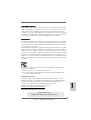 1
1
-
 2
2
-
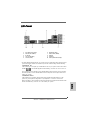 3
3
-
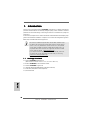 4
4
-
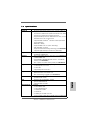 5
5
-
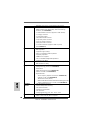 6
6
-
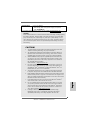 7
7
-
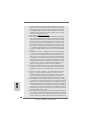 8
8
-
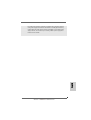 9
9
-
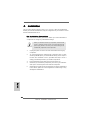 10
10
-
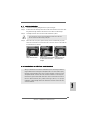 11
11
-
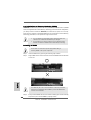 12
12
-
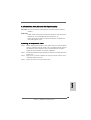 13
13
-
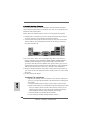 14
14
-
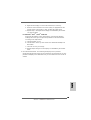 15
15
-
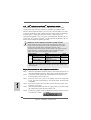 16
16
-
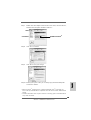 17
17
-
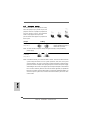 18
18
-
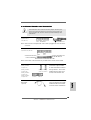 19
19
-
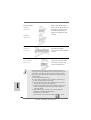 20
20
-
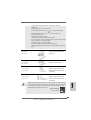 21
21
-
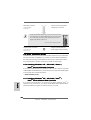 22
22
-
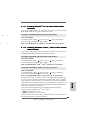 23
23
-
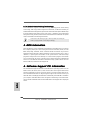 24
24
-
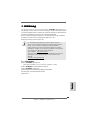 25
25
-
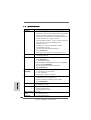 26
26
-
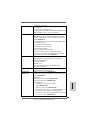 27
27
-
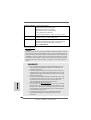 28
28
-
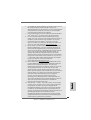 29
29
-
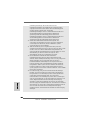 30
30
-
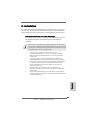 31
31
-
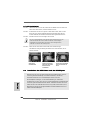 32
32
-
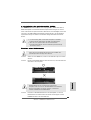 33
33
-
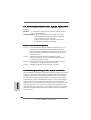 34
34
-
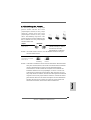 35
35
-
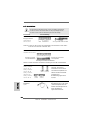 36
36
-
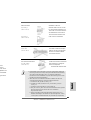 37
37
-
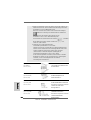 38
38
-
 39
39
-
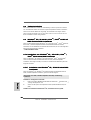 40
40
-
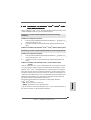 41
41
-
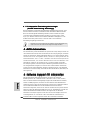 42
42
-
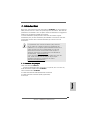 43
43
-
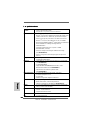 44
44
-
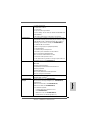 45
45
-
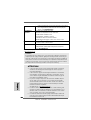 46
46
-
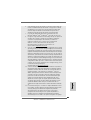 47
47
-
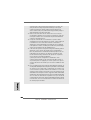 48
48
-
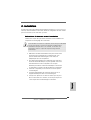 49
49
-
 50
50
-
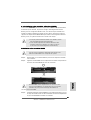 51
51
-
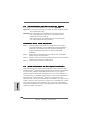 52
52
-
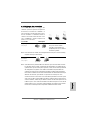 53
53
-
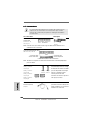 54
54
-
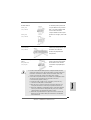 55
55
-
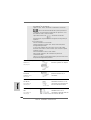 56
56
-
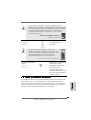 57
57
-
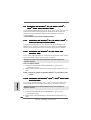 58
58
-
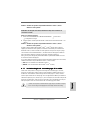 59
59
-
 60
60
-
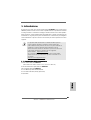 61
61
-
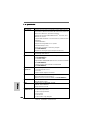 62
62
-
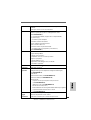 63
63
-
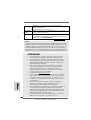 64
64
-
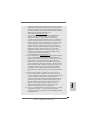 65
65
-
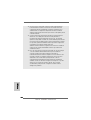 66
66
-
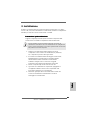 67
67
-
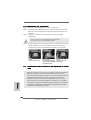 68
68
-
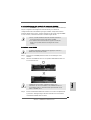 69
69
-
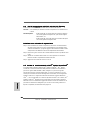 70
70
-
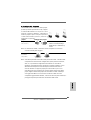 71
71
-
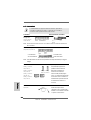 72
72
-
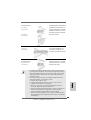 73
73
-
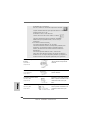 74
74
-
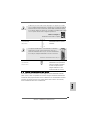 75
75
-
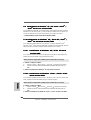 76
76
-
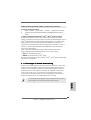 77
77
-
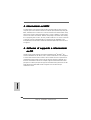 78
78
-
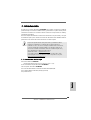 79
79
-
 80
80
-
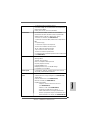 81
81
-
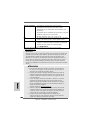 82
82
-
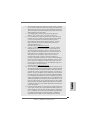 83
83
-
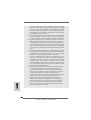 84
84
-
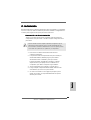 85
85
-
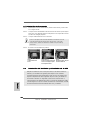 86
86
-
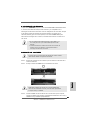 87
87
-
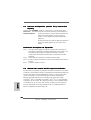 88
88
-
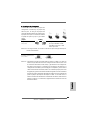 89
89
-
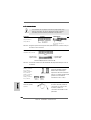 90
90
-
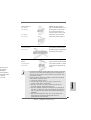 91
91
-
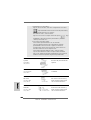 92
92
-
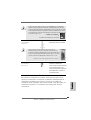 93
93
-
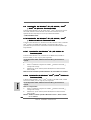 94
94
-
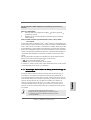 95
95
-
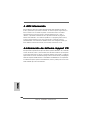 96
96
-
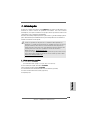 97
97
-
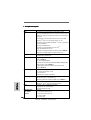 98
98
-
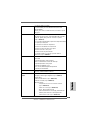 99
99
-
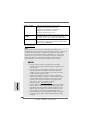 100
100
-
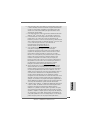 101
101
-
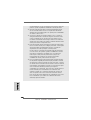 102
102
-
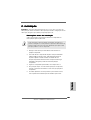 103
103
-
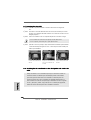 104
104
-
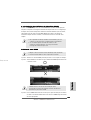 105
105
-
 106
106
-
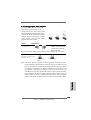 107
107
-
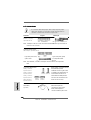 108
108
-
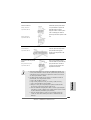 109
109
-
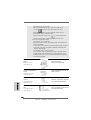 110
110
-
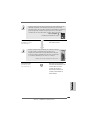 111
111
-
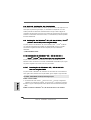 112
112
-
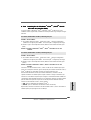 113
113
-
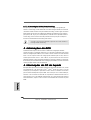 114
114
-
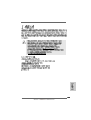 115
115
-
 116
116
-
 117
117
-
 118
118
-
 119
119
-
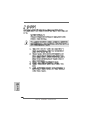 120
120
-
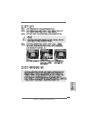 121
121
-
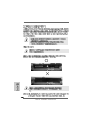 122
122
-
 123
123
-
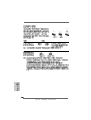 124
124
-
 125
125
-
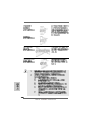 126
126
-
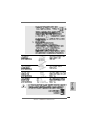 127
127
-
 128
128
-
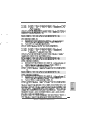 129
129
-
 130
130
-
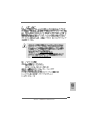 131
131
-
 132
132
-
 133
133
-
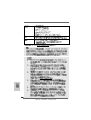 134
134
-
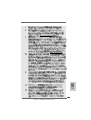 135
135
-
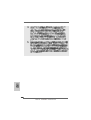 136
136
-
 137
137
-
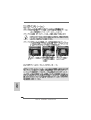 138
138
-
 139
139
-
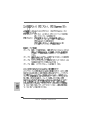 140
140
-
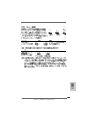 141
141
-
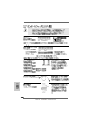 142
142
-
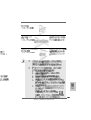 143
143
-
 144
144
-
 145
145
-
 146
146
-
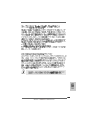 147
147
-
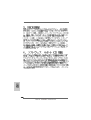 148
148
-
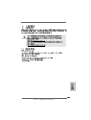 149
149
-
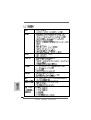 150
150
-
 151
151
-
 152
152
-
 153
153
-
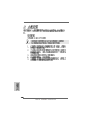 154
154
-
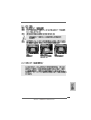 155
155
-
 156
156
-
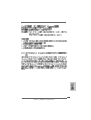 157
157
-
 158
158
-
 159
159
-
 160
160
-
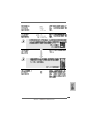 161
161
-
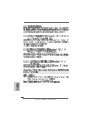 162
162
-
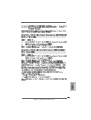 163
163
-
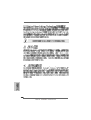 164
164
-
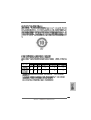 165
165
-
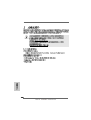 166
166
-
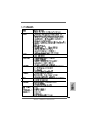 167
167
-
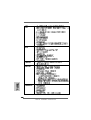 168
168
-
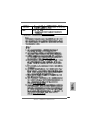 169
169
-
 170
170
-
 171
171
-
 172
172
-
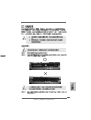 173
173
-
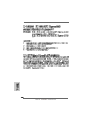 174
174
-
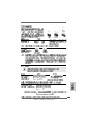 175
175
-
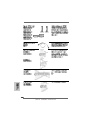 176
176
-
 177
177
-
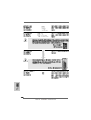 178
178
-
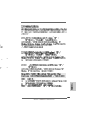 179
179
-
 180
180
-
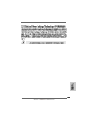 181
181
-
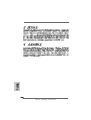 182
182
ASROCK A780LM-S Manual do proprietário
- Tipo
- Manual do proprietário
- Este manual também é adequado para
em outros idiomas
- español: ASROCK A780LM-S El manual del propietario
- français: ASROCK A780LM-S Le manuel du propriétaire
- italiano: ASROCK A780LM-S Manuale del proprietario
- English: ASROCK A780LM-S Owner's manual
- Deutsch: ASROCK A780LM-S Bedienungsanleitung
Artigos relacionados
-
ASROCK A785GM-LE128M-2167 Manual do proprietário
-
ASROCK 939A785GMH128M1284 Manual do proprietário
-
ASROCK A780GMH-128M Manual do proprietário
-
ASROCK A780GMH-128M Manual do proprietário
-
ASROCK A790GMH128M-832 Manual do proprietário
-
ASROCK 939A785GMH128M1284 - Manual do proprietário
-
ASROCK M3A790GMH-128M Manual do proprietário